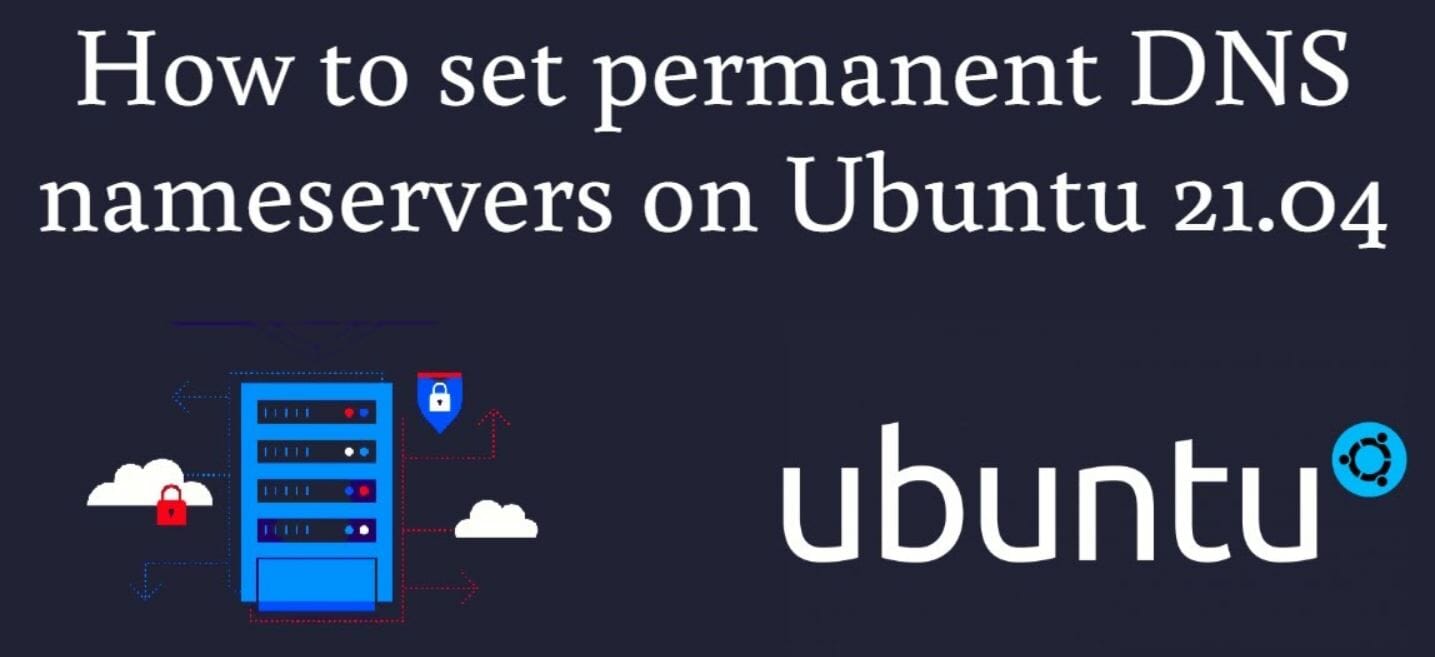install docker Container, dengan adanya docker akan mempermudah kita untuk menginstall beberapa package penting secara mudah dan cepat
docker kontainer bisa kita jadikan sebagai manajemen dari kebutuhan libraly, package, pustaka, alat sistem, dengan hal tersebut kita tidak perlu memasukan kode satu persatu dan konfigurasi package tertentu dalam hal instalasi package misalnya CmS Magento atau WordPress
docker kontainer bisa di install dan support untuk beberapa firmware contohnya Armbian bionic, Armbian focal, Armbian bullseye dan Armbian buster bahkan support juga ke firmware OpenWRT
Apa itu Docker untuk Armbian
Docker adalah sebuah platform perangkat lunak yang memungkinkan Anda membuat, menguji, dan menerapkan aplikasi dengan cepat dan mudah pada firmware Armbian.
banyak sekali template paket yang bisa kamu install contohnya wordpress, filebroswer, SQL , mariaDB, nginx , apache dll
Panduan instalasi Docker Container di Armbian

pastikan perangkat kamu sudah terhubung ke jaringan internet
Cara menambahkan repository docker
- masukan kode perintah wajib di bawah ini
|
1 |
apt-get update |
- tambahan kode untuk repository docker
untuk ubuntu
|
1 2 |
wget https://download.docker.com/linux/ubuntu/gpg apt-key add gpg |
untuk debian
|
1 2 |
wget https://download.docker.com/linux/debian/gpg apt-key add gpg |
- kemudian , edit repository file docker
|
1 |
nano /etc/apt/sources.list.d/docker.list |
lalu masukan kode di bawah ini
untuk ubuntu , pastikan sesuai versi ubuntu nya
|
1 |
deb [arch=arm64] https://download.docker.com/linux/ubuntu bionic stable |
untuk debian , pastikan sesuai versi debain nya
|
1 |
deb [arch=arm64] https://download.docker.com/linux/debian buster stable |
kode diatas merupakan repository file docker dengan versi yang stabil
setelah proses menambahkan repo dari docker, kita lanjut ke taha instalali docker seperti di bawah ini
baca juga : Cara install dan penggunaan WebUI Aria2 di OpenWrt
Cara install Docker Container di Armbian
- masukan kode wajib untuk memperbaruhi package name
|
1 2 |
apt-get update -y apt-get upgrade -y |
- masukan kode di bawah ini untuk install docker kontainer dan WEBUI Docker
|
1 2 3 |
apt-get install docker-ce -y docker pull portainer/portainer mkdir /opt/portainer /data |
- selesai , tunggu proses instalasi berjalan
Cara menjalankan Docker PORTAINER
untuk proses menjalankan software docker pontainer , cukup mudah cukup memasukan kode di bawah ini
|
1 |
docker run -d -p 9000:9000 --restart always -v /var/run/docker.sock:/var/run/docker.sock -v /opt/portainer:/data portainer/portainer |
Cara akses docker pontainer
http://ipaddress:9000
sebagai contoh 192.168.50.1:9000
- buat user password untuk docker
- kemudian pilih local dan klik connect
Untuk mempelajari lebih lanjut tentang Docker, lihat dokumentasi resmi Docker.
jika masih belum jelas tentang cara install docker dan cara penggunaan docker bisa tanyakan di kolom komentar